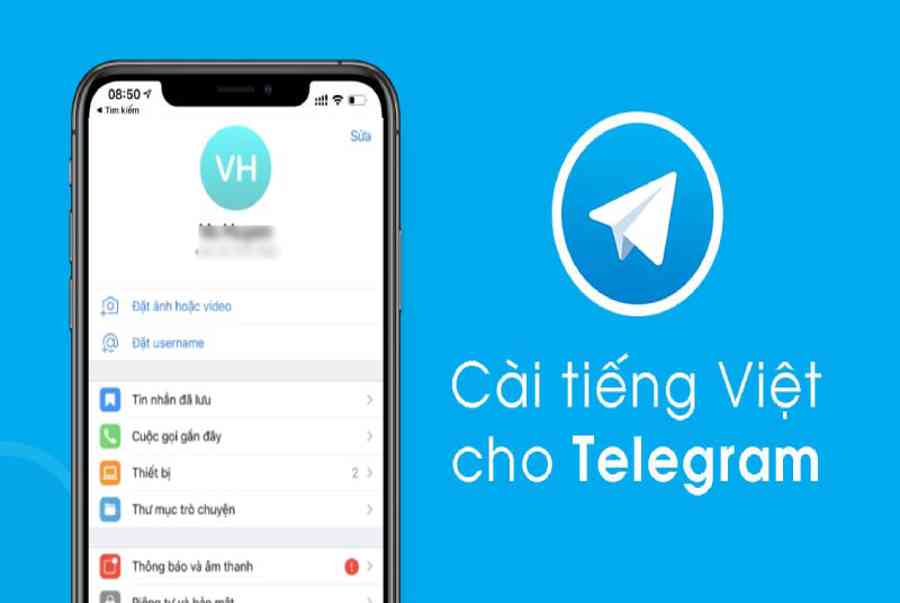Xem Tóm Tắt Bài Viết Này
- 1 Tính đến hiện tại thì Telegram vẫn chưa bổ sung ngôn ngữ Tiếng Việt. Điều này gây bất tiện cho một số người dùng khi họ không rành tiếng Anh. Bài viết này mình sẽ chỉ bạn một cách để cài tiếng Việt cho Telegram an toàn và đơn giản. Xem ngay nhé!
- 1.1 I. Lợi ích khi cài tiếng Việt cho Telegram
- 1.2 II. Hướng dẫn cài tiếng Việt cho Telegram
- 1.3 III. Hướng dẫn cài đặt ngôn ngữ khác cho Telegram
Tính đến hiện tại thì Telegram vẫn chưa bổ sung ngôn ngữ Tiếng Việt. Điều này gây bất tiện cho một số người dùng khi họ không rành tiếng Anh. Bài viết này mình sẽ chỉ bạn một cách để cài tiếng Việt cho Telegram an toàn và đơn giản. Xem ngay nhé!
Cách cài tiếng Việt cho Telegram điện thoại, máy tính" class="lazy" height="450" src="https://cdn.tgdd.vn//GameApp/1362369//thumb2(2)-800x450.jpg" title="Cách cài tiếng Việt cho Telegram điện thoại, máy tính" width="800"/>
Cách cài tiếng Việt cho Telegram điện thoại thông minh, máy tính
I. Lợi ích khi cài tiếng Việt cho Telegram
- Các thao tác thực hiện trên Telegram nhanh chóng, dễ dàng hơn.
- Giúp nhiều đối tượng không biết ngoại ngữ có thể tiếp cận, sử dụng ứng dụng Telegram.
II. Hướng dẫn cài tiếng Việt cho Telegram
1. Hướng dẫn nhanh
- Truy cập vào link cài đặt tiếng Việt cho Telegram và chọn Mở.
- Nhấn vào nút Change (Thay đổi) để cài đặt ngôn ngữ tiếng Việt cho Telegram.
- Xem ngôn ngữ hiển thị trong ứng dụng Telegram được chuyển sang tiếng Việt.
2. Hướng dẫn chi tiết
Bước 1: Truy cập vào link cài đặt tiếng Việt cho Telegram và chọn Mở.
-675x1200.jpg)
Chọn Mở trang này trong Telegram
Bước 2: Lúc này, bạn sẽ thấy hiện lên thông báo Change Language?, hãy nhấn vào nút Change để cài đặt ngôn ngữ tiếng Việt cho Telegram.
-675x1200.jpg)
Nhấn vào nút Change
Bước 3: Mở lại ứng dụng Telegram trong điện thoại, bạn sẽ thấy ngôn ngữ hiển thị trong ứng dụng Telegram đã được chuyển đổi thành công sang tiếng Việt.
-675x1200.jpg)
Xem ngôn ngữ tiếng Việt hiển thị trên Telegram
III. Hướng dẫn cài đặt ngôn ngữ khác cho Telegram
1. Hướng dẫn nhanh
- Đăng nhập vào phần mềm Telegram, nhấn vào biểu tượng 3 dấu gạch ngang
 và chọn mục Settings (Cài đặt).
và chọn mục Settings (Cài đặt). - Chọn mục Language (Ngôn ngữ).
- Click chọn ngôn ngữ bạn muốn cài đặt cho Telegram.
2. Hướng dẫn chi tiết
Bước 1: Đăng nhập vào phần mềm Telegram trên máy tính. Sau đó, nhấn vào biểu tượng 3 dấu gạch ngang và chọn mục Settings (Cài đặt).
-800x468.jpg)
Nhấn vào hình tượng 3 dấu gạch ngang và chọn mục Settings
Bước 2: Trong giao diện cài đặt, chọn mục Language (Ngôn ngữ).
-800x469.jpg)
Chọn mục Language
Bước 3: Kế tiếp, click chọn ngôn ngữ mà bạn muốn cài đặt cho Telegram. Sau khi cài đặt thành công, bạn sẽ thấy ngôn ngữ hiển thị trong ứng dụng Telegram được thay đổi.
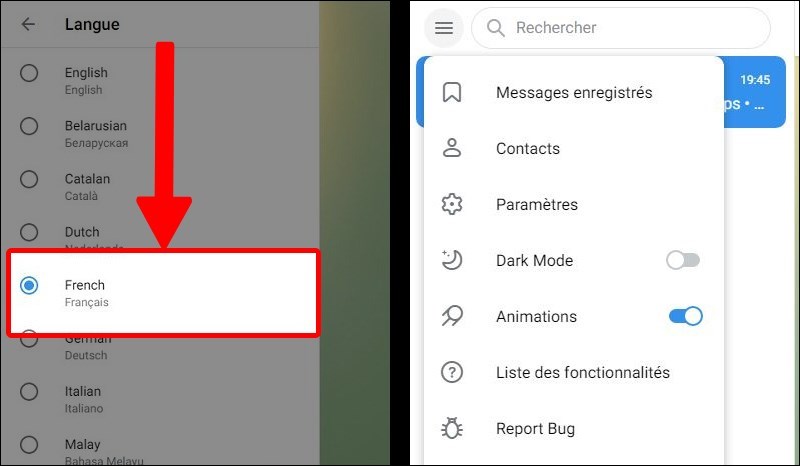
Click chọn ngôn từ khác thiết lập cho TelegramBài viết trên đã hướng dẫn bạn cách cài tiếng Việt cho Telegram trên điện thoại cảm ứng, máy tính cực nhanh, đơn thuần. Nếu bạn thấy hữu dụng thì hãy san sẻ với bạn hữu và đừng quên để lại phản hồi bên dưới nhé !
Source: https://sangtaotrongtamtay.vn
Category: Công nghệ